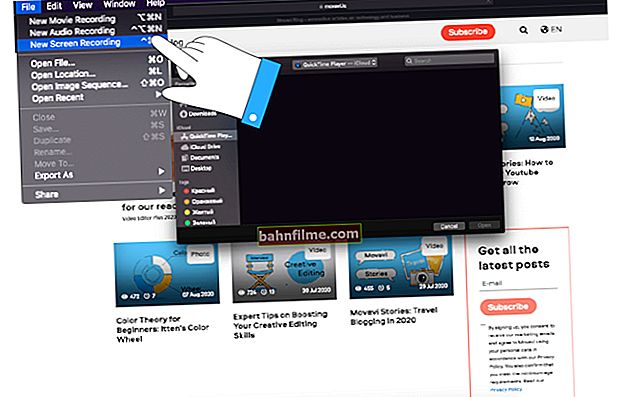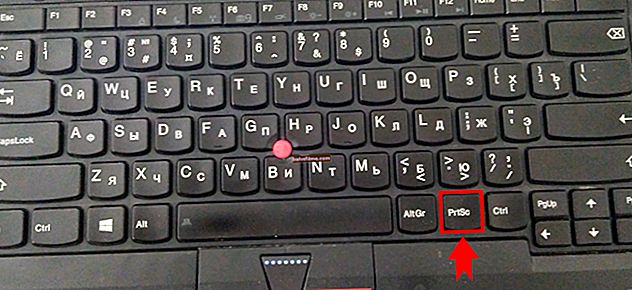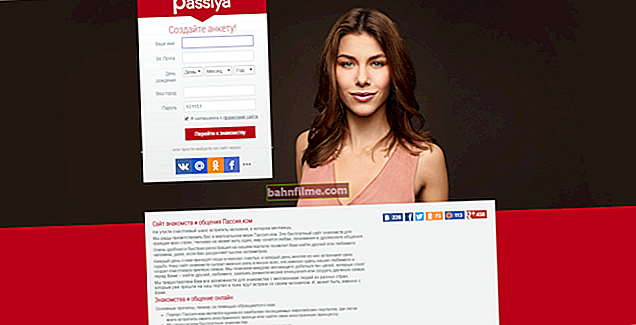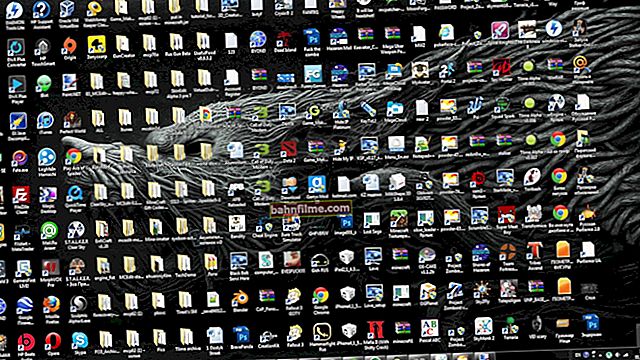Корисничко питање
Корисничко питање
Здраво.
Купио сам нови лаптоп, али не могу да га натерам да „види“ Ви-Фи мрежу. Црвени крст на икони мреже је само упаљен, чак не жели ни да тражи доступне мреже (стари лаптоп види мрежу) ...
Ања, Москва.
Добар дан!
Најчешће се сличан проблем сусреће након поновне инсталације Виндовс-а, промене / куповине рачунара (лаптопа), ресетовања поставки рутера итд.
Обично ћете у овом случају на фиоци (поред сата) уместо уобичајене Ви-Фи иконе видети црвени крст  (попут аутора питања), или звездицом и безбојном иконом
(попут аутора питања), или звездицом и безбојном иконом - и нема аутоматских веза са кућном мрежом ...
- и нема аутоматских веза са кућном мрежом ...
У овом чланку ћу анализирати главне разлоге зашто се то догађа и шта учинити с тим ...
👉 Додатак!
Ако имате жути ускличник  на икони са Ви-Фи (веза без Интернета) - онда вам препоручујем да се упознате са овим чланком
на икони са Ви-Фи (веза без Интернета) - онда вам препоручујем да се упознате са овим чланком
*
Разлози због којих се лаптоп неће повезати са Ви-Фи мрежом
Ако црвени крст светли / нема доступних веза

пример обавештења „није повезан“
❶
Управљачки програми нису инсталирани на адаптеру
Прво што препоручујем је да проверим да ли сте инсталирали управљачки програм за адаптер бежична мрежа (још више ако сте недавно купили лаптоп или поново инсталирали Виндовс).
Да бисте видели да ли постоје управљачки програми, отворите Манагер Девице Манагер. Универзални начин отварања:
- притисните комбинацију Вин + Р;
- у прозор који се појави унесите команду девмгмт.мсц ;
- притисните ентер.

Покретање управитеља уређаја - девмгмт.мсц
Затим, у менаџеру уређаја отворите картицу "Мрежни адаптери" и проверите да ли постоји уређај у чијем је имену реч „Вирелесс“ (добро, или на руском „вирелесс“). 👇
Ово је адаптер који тражите - ако на њему нема ускличника - највероватније је управљачки програм на месту.

Инсталиран је управљачки програм за бежични адаптер (напомена: Бежични - бежични)
Ако је ваш уређај у картици "Мрежни адаптери" не, највероватније на њему нису инсталирани управљачки програми - проверите картицу "Остали уређаји" .
Снимак екрана испод приказује (👇) како ће изгледати уређаји за које нема управљачких програма - испред сваког светли жути знак ускличника.

Како ће уређај изгледати у менаџеру задатака за који не постоји управљачки програм
Да бисте пронашли и ажурирали управљачке програме, препоручујем употребу доњих материјала.
👉 Помоћ!
1) Како ажурирати управљачке програме ако Интернет не ради (нема мреже!).
2) Најбољи програми за аутоматско ажурирање управљачких програма: ТОП-10.
❷
Бежични адаптер није укључен
Још један уобичајени узрок неискоришћења Ви-Фи мреже је када је бежични адаптер искључен. Можете га укључити на неколико начина.
1) На већини преносних рачунара функцијски тастери имају икону са Ви-Фи мрежом - само притисните комбинацију, на пример, ФН + Ф3 - и адаптер би требало да почне да ради (на сваком моделу преносног рачунара - комбинација тастера је различита).

ФН + Ф3 - омогућавање бежичне мреже
Напомена: на неким преносним рачунарима можда постоји физичко дугме за укључивање Ви-Фи адаптера (пример на доњој фотографији).

Дугме за укључивање Ви-Фи-а на бочној страни уређаја // Опремљено неким Леново, Ацер итд.
2) Друга опција (универзална) - притисните комбинацију тастера Вин + Р у прозор "Трцати" унесите команду нцпа.цпл и притисните Ентер.

ВИН + Р - отворите све мрежне адаптере за које постоје управљачки програми
На Виндовс контролној табли треба да се отвори картица - „Мрежне везе“ ... Ако су инсталирани управљачки програми за бежични адаптер, он би требао бити приказан на овој картици. Имајте на уму да је искључени адаптер сив (безбојан 👇).
Кликните десним тастером миша на адаптер и одаберите „Омогући“ (видети пример испод).

Укључите адаптер
Затим би икона бежичног адаптера требало да обоји и можете покушати да претражите и повежете се са мрежом: у лежишту поред сата кликни по икони мреже (успут би се такође требало променити: црвени крст више не би требало да буде), а на листи која се појави потражите своју мрежу.

Покушај повезивања са Ви-Фи мрежом

Ви-Фи мрежа повезана
❸
Проверите услугу аутоматске конфигурације ВЛАН-а
Још један разлог за овакво понашање преносника може бити онемогућена услуга аутоматске конфигурације ВЛАН-а.
Генерално, подразумевано је увек омогућен и са њим можете наићи на проблеме - то можете само ако сами не пазите да нешто урадите са подешавањима ОС-а или инсталирате неку врсту „монтажног“ Виндовс-а ...
Дакле, да бисте отворили листу услуга, потребно је:
- притисните комбинацију тастера ВИН + Р;
- унесите команду сервицес.мсц и притисните Ентер.
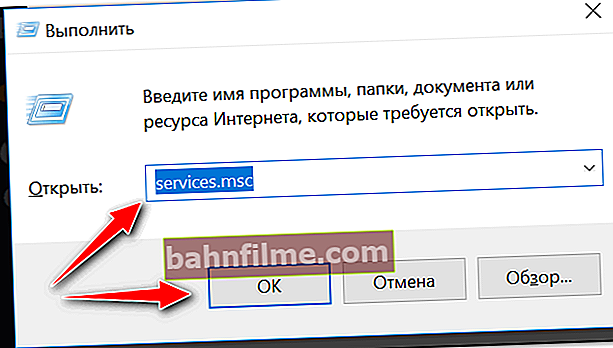
сервицес.мсц - отворите листу услуга у оперативном систему Виндовс
На списку услуга пронађите „Услуга аутоматског подешавања ВЛАН-а“ и погледајте да ли је покренут и коју врсту лансирања има. Генерално, требало би да постоји тип покретања ауто а служба треба вршити .

Услуга аутоконфигурације ВЛАН-а - уверите се да је покренута!
Ако се ваша подешавања разликују од препоручених, отворите услугу и подесите је као на доњем снимку екрана. Затим сачувајте поставке и поново покрените лаптоп.

Тип покретања - аутоматски!
*
Ако постоји икона Ви-Фи мреже, али са звездицом (или крстићем)
Могуће је да када покушате да се повежете са Ви-Фи мрежом, то није видљиво или се јавља грешка ...

Није пронађена доступна веза / пример обавештења: инсталирани су управљачки програми и Ви-Фи адаптер је укључен и ради (он једноставно не проналази Ви-Фи мреже на које се можете повезати).

Доступне су везе! / Много је боље - значи да је лаптоп већ пронашао неколико Ви-Фи мрежа на које можете покушати да се повежете
❶
Проверите подешавања рутера (постоје ли ограничења везе)
Прво, препоручујем проверу рада рутер: да ли је укључен, да ли је конфигурисан са Ви-Фи мрежом, да ли је видљив другим уређајима (осим лаптопа).
👉 Помоћ!
1) Како да подесите рутер корак по корак можете сазнати у једном од мојих претходних чланака.
2) Такође имам још једно мини упутство како да се самостално повежем и конфигуришем Ви-Фи рутер, препоручујем!
*
У поставкама рутера најчешће се могу поставити следећа ограничења:
- за број повезаних уређаја (и због тога се лаптоп не може повезати, јер су сва ограничења исцрпљена ...);
- постављен је привремени режим рада рутера (овај режим нисте могли да укључите, могуће је да је подразумевано подешен!);
- постоји нека врста „родитељске“ контроле која ограничава неке уређаје и спречава их да се повежу.
Генерално, све ово може створити одређена ограничења и грешке. Препоручујем да све поново проверите, као опцију - само ресетујте поставке рутера на подразумеване вредности (у њима се сва ограничења морају уклонити ...). 👇
👉 Да помогне!
Како ресетовати поставке рутера [вратити фабричке поставке]
❷
Покушајте да свој преносник приближите рутеру
Прилично чест проблем је слаб Ви-Фи сигнал. По правилу је лаптоп рачунар у једној соби, Ви-Фи рутер у другој, иза два или три зида.
Ако рутер нема врло висококвалитетну антену, тада ће сигнал иза два зида бити или врло слаб или га лаптоп уопште неће видети.
Стога је препорука једноставна - покушајте да лаптоп (привремено ради подешавања) преместите ближе Ви-Фи рутеру.
👉 Помоћ!
Генерално, у овом чланку сам говорио о томе како појачати сигнал и правилно инсталирати рутер у стану.
❸
Да ли други уређаји виде вашу мрежу?
Покушајте да помоћу паметног телефона повежете на Ви-Фи мрежу са којом не можете да се повежете са преносног рачунара. 👇
Ако други уређаји такође не виде ову мрежу, поново проверите подешавања и рад рутера ... Можда постоје. квар.

Повезивање са Ви-Фи мрежом
Успут, ако лаптоп види друге Ви-Фи мреже, а посебно ваша не, онда, као другу опцију, у овом случају покушајте да промените канал и име (ССИД) ваше мреже.
То се може учинити у подешавањима бежичне мреже вашег рутера, пример таквих подешавања приказан је испод на снимку екрана.

Подешавања бежичне мреже / Тенда рутер - промените радио канал
❹
Дијагностикујте и поново покрените уређаје (када остатак не помаже)
Ако све претходно наведено није помогло у решавању проблема, покушајте поново покрените лаптоп и рутер ... Често тако једноставна метода помаже у случајевима када је Виндовс први пут видео мрежу и повезао се на њу, а онда је одједном у једном тренутку веза прекинута и не враћа се аутоматски.
Такође, покушајте покренути дијагностику ... У неким ситуацијама ово је једна од последњих опција која заиста помаже у решавању проблема (програмери за Виндовс 10 озбиљно су побољшали дијагностику и сада је то врло ефикасан алат).
Да бисте покренули дијагностику, једноставно кликните десним тастером миша на икону мреже у системској палети и у искачућем менију изаберите "Решавање проблема" (погледајте екран испод 👇).

Решавање проблема
Затим ће се „појавити“ чаробњак за откривање проблема, систем ће се проверити на различите врсте грешака, нетачне параметре, адаптер ће се поново покренути, услуге ће се проверити итд.
Генерално, Виндовс ће радити на читавој листи свих врста проблема, а на крају ће пружити извештај (на пример, може написати да су „грешке елиминисане ...“ - и мрежа ће радити нормално). 👌

Виндовс мрежна дијагностика
*
То је за сада све ... Ако сте питање одлучили другачије, додајте га у коментаре!
Сретно и брзо подешавање свима!
👣
Први пут објављено: 02.11.2018
Исправка: 28.10.2020